Как вытащить музыку из видео, объясню и покажу. Как извлечь звук из видеофайла
Извлечение аудиодорожки из видео – полезная функция для людей, которые делают видеомонтаж. Кто-то занимается этим на профессиональном уровне, а кто-то в развлекательных целях, поэтому возможность удобно обрезать звук из видео должна быть у каждого. Для этого предлагается использовать различные программы.
Аудио конвертер: Вырезать звуковую дорожку из видео
Существует множество сервисов и программ, позволяющих вырезать из видео звук. Одни элементарные, другие для людей, разбирающихся в вопросе.Начнем с первой группы людей. Для примера возьмем онлайн-сервис «Аудио конвертер». Его использование окажется простым даже для новичка:
- Открываем сервис.
- Кликаем на большую кнопку «Открыть файл» и находим нужное видео (имеется ограничение по размеру - 2048 Мб является максимальным размером).
- В панели форматов выбираем подходящий (если вы не очень хорошо разбираетесь в данной теме, то выбирайте стандартный – mp3).
- Когда загрузка файла завершена и выбран формат, нажимаем конвертировать.
- После некоторого ожидания появляется кнопка «Скачать».

Теперь аудиозапись вырезана и установлена на ваш компьютер. В дальнейшем запись можно использовать для создания собственных видео или игр. Качество ее зависит от выбранного ранее формата.
Как в Sony Vegas Pro отделить звук от видео?
Вегас – удивительный редактор, который позволяет вырезать из видео звук всего за несколько минут. Не нужно сложных инструментов и каких-то дополнительных навыков:- Для начала включите программу и кликните «Файл», а после – «Открыть».
- Выбирайте необходимый файл.
- Если порядок действий был правильным, у вас должно появиться два окна – с видео и со звуковыми волнами. Сейчас два этих окна связаны, поэтому кликнув по одному, вы заметите, что выделились оба.
- После того как вы их выделили, нажмите сочетание «Ctrl+Shift+U» или же в верхней панели найдите инструмент «Ignore Event Grouping» (игнорирование группировки). Теперь группировки нет, и каждое окно работает отдельно от другого.
- Далее просто удалите окно с видео и сохраните полученный файл в нужном формате.

СОВЕТ! Если вам необходимо обрезать только часть звуковой дорожки, то поставьте маркер в месте разделения трека, а после нажмите «S». Теперь у вас появилось две отдельных дорожки, одну из которых можно удалить и сохранить только тот фрагмент, который нужен.
Для использования Sony Vegas Pro требуется достаточно мощный компьютер. Если ваш ПК действительно слабоват, то работать в редакторе нужно очень аккуратно, постоянно сохраняясь. Для улучшения производительности перед работой в программе стоит позакрывать все лишнее, включая фоновые программы. Рекомендуем закрыть такие программы, как Skype, torrent, антивирусы и программы для создания скринов.
Не у каждого человека сразу получится успешно воспользоваться услугами Вегас. Программа выглядит необычно для большинства обывателей, поэтому наглядный пример – это лучшее, что поможет вам разобраться. В видео коротко и ясно отображается весь процесс, а комментарии автора помогают не запутаться:
Программы для извлечения звука из видео
Подобных программ на данный момент уже развелось много, однако среди них имеются явные финалисты:- Adobe Premiere Pro – отличная программа для монтажа видео, в которой есть функции работы со звуком (единственный минус этой программы – платная система распространения).
- Sony Vegas Pro – самая популярная в странах СНГ программа для монтажа (есть 30 бесплатных дней для ознакомления).
- Corel VideoStudio Pro – редактор, обладающий универсальным набором функций (есть пробная версия).
- VSDC Free Video Editor – многосоставная программа, позволяющая очень подробно работать с аудио и видео (абсолютно бесплатная).
- Бесплатная ZS4 Video Editor – это отличное решение для домашних видео и любительской работы с ним.
- Аудио-редактор Audacity имеет солидный инструментарий, который позволяет подробно и многофункционально обрабатывать звук (бесплатная форма распространения).
- Audio Editor Gold – редактор звука, позволяющий обрабатывать треки на волновой модели (есть ознакомительная 30-ти дневная версия).

Все программы из списка необходимо скачивать. Приятно, что не все из них платные. Ведь некоторые люди просто хотят сделать красивое видео, связанное с семейным отдыхом или романтическими моментами их жизни, а для других видеомонтаж – это работа, поэтому после пробной версии можно оплатить услуги и продолжить пользоваться программой.
Введение
Вы хотите извлечь звуковую дорожку из своего персонального домашнего видео, чтобы слушать ее в аудиоплеере - например, портативном MP3-плеере? Это можно легко сделать с помощью программы AVS Video Converter . Просто выполните следующие действия.
Шаг 1 : Загрузите и установите программу AVS Video Converter
Шаг 2 : Запустите программу AVS Video Converter и выберите исходный видеофайл
Чтобы выбрать видео, которое необходимо сконвертировать, нажмите кнопку Обзор... рядом с полем Исходный файл . В открывшемся окне Проводника Windows найдите нужный видеофайл:
Внимание : если вам требуется сконвертировать DVD-диск, необходимо указать следующий путь к исходному файлу: X:\Video_TS\Video_TS.IFO. "X" означает DVD-ROM или папку на жестком диске, где сохранен DVD. Пожалуйста, обратитесь к этому разделу для получения дополнительной информации о том, как конвертировать ваши DVD с домашним видео в другие видеоформаты.
Шаг 3 : Выберите звуковую дорожку (необязательно)
Довольно часто DVD и даже.avi-файлы содержат несколько звуковых дорожек. В этом случае перед извлечением необходимо выбрать нужную дорожку.
Нажмите на кнопку Опции >> , чтобы просмотреть дополнительные параметры исходного видеофайла:
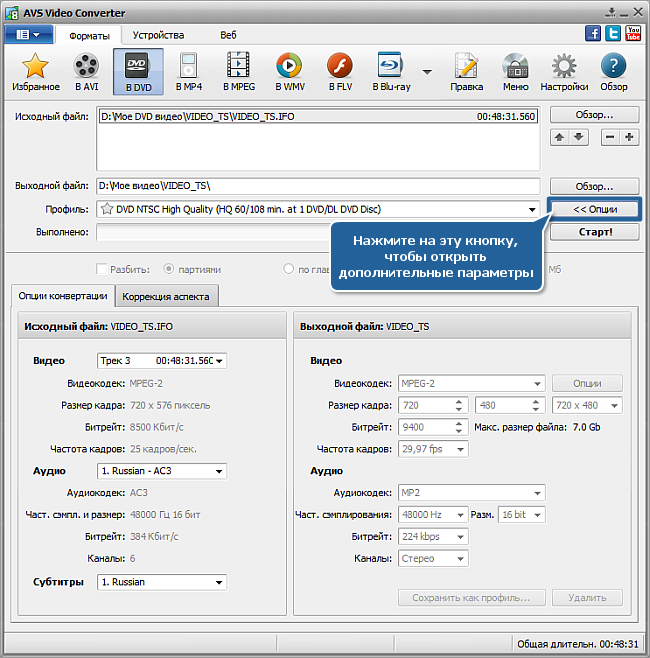
Если видео содержит более одной звуковой дорожки, то рядом с заголовком Аудио в разделе Исходный файл вы увидите выпадающий список. Щелкните по нему мышью и выберите из списка дорожку, которую требуется извлечь:

Шаг 4 : Откройте окно редактирования и выберите нужную часть видео
Теперь вы можете нажать кнопку Правка , чтобы открыть окно Редактировать исходный файл :

Это окно можно использовать не только для извлечения звука, но и для того, чтобы выбрать, какую именно часть аудиотрека необходимо извлечь.
Чтобы выбрать область удаления, надо пометить ее начало и конец. Установите курсор в том месте, где должна начаться область удаления, и нажмите кнопку Начало :
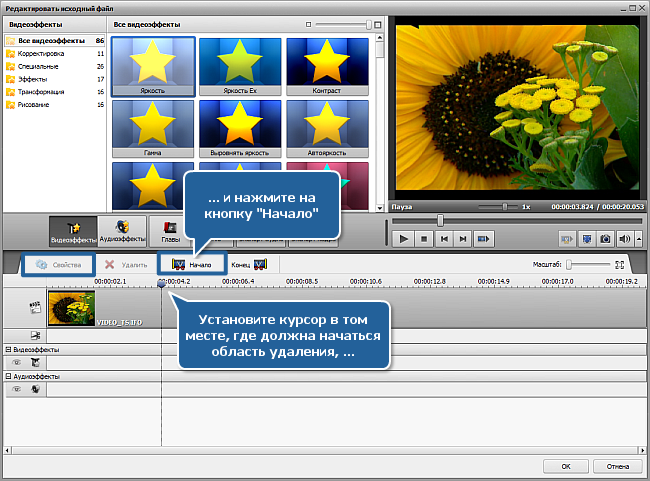
Конец области удаления помечается аналогично - выберите конечную точку области, которую надо удалить из выходного аудио, установите в этом месте курсор и нажмите кнопку Конец :

Можно дополнительно выбрать точное местоположение начальной и конечной точек области удаления. Щелкните мышью по области удаления и нажмите на кнопку Свойства , чтобы открыть окно Свойства - Обрезка :

Здесь можно использовать поля Начало и Конец , чтобы указать точное положение для области удаления. Когда все будет сделано, нажмите кнопку Готово .
Другие области удаления (если они нужны) задаются точно так же.
Шаг 5 : Извлеките звук
Теперь, когда сделаны все необходимые настройки, можно начать извлечение звуковой дорожки. Нажмите на кнопку Экспорт аудио , показанную слева.
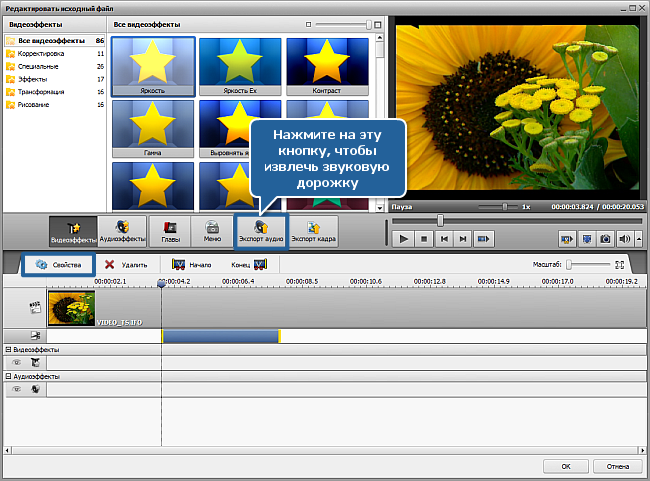
Откроется окно Экспорт аудио . Здесь вы сможете задать имя аудиофайла, выбрать одну из предложенных папок для сохранения или назначить свою собственную, определить формат аудио и решить, как сохранять аудио: с учетом или без учета зон обрезки:

Чтобы начать извлечение, нажмите кнопку Сохранить . Этот процесс может занять некоторое время в зависимости от длительности выходного аудио и производительности компьютера.
Когда извлечение завершится, найдите аудио в папке назначения и слушайте его в своем любимом аудиоплеере.
Всем привет! Сегодня поговорим об извлечении звука из видео. Этот процесс покажу на примере таких программ: Pazera Free Audio Extractor и Boilsoft Video Splitter.
Извлечение звука в программе Pazera Free Audio Extractor
Шаг 1
Шаг 2. Нажимаем кнопку Add files , находим и добавляем видео.


Шаг 3 . В поле Output указываем куда сохранить звуковой файл.

Шаг 4 . В поле Profile выбираем Try extract original audio stream (попытаться извлечь оригинальную звуковую дорожку) и жмем Convert .
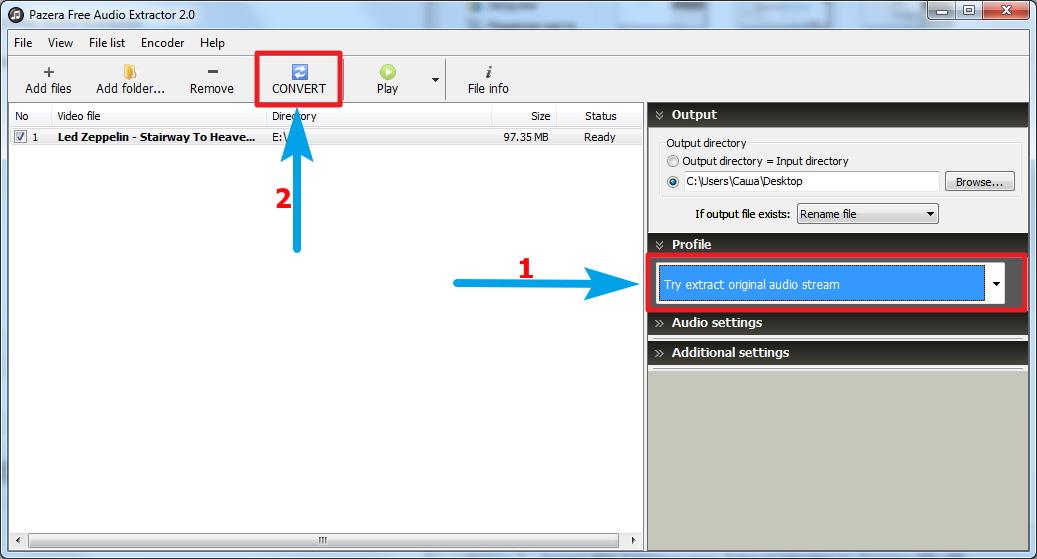
Извлечение звука в программе Boilsoft Video Splitter
Шаг 1 . Скачиваем (), устанавливаем и запускаем программу.
Шаг 2 . Жмем Открыть , находим и добавляем видео (1 ). Тянем ползунок в конец видео (2 ) и жмем на значок фигурной скобки (3 ) и Выполнить (4 ).

Шаг 3 . Ставим галочку на Режим кодирования (1 ) и жмем OK (2 ).

Шаг 4. В поле Вывод выбираем mp3 (1 ), в Профиле — mp3 high quality (наилучшее качество) (2 ) и жмем ОК (3 ).

По многогочисленным просьбам и чаяниям пользователей решил найти и опубликовать бесплатные программы для извлечения аудио-потока из видео файлов (гм... какое-то пафосное начало статьи), а проще говоря, - получение аудио из видео. Будучи уверен в том, что их (программ) несметное количество, ваш покорный слуга решил выбрать и испытать на себе более удобные и несложные в работе программы-конвертеры. Из распространённых (и не очень!) бесплатных программ, таких как , пакет , а также уже были опубликованы в нашем . Прискорбно также, что XRECODE - некогда бесплатная и удобная программа,ушла в ряды коммерческих , а значит платных... К слову, (а не для рекламы) сам я пользуюсь платной и универсальной программой Movavi Video Suite 8 , которая меня всегда устраивала и выручала для скачивания и конвертирования видео из Интернета, но, когда вдруг решил извлечь с помощью неё аудио файл, то понял, что на это тратится энное количество времени и много лишних движений компьютерной мыши... А нужны ли вообще на компьютере такие универсальные продукты, как и MediaCoder или Free Studio всего лишь для извлечения аудио дорожки из видео файла, особенно для пользователей, желающих получить любимую, более или менее качественную музыку для своих нужд, (например, для мобильника) из какого-нибудь нового видеоклипа? Для этого и существуют "узкоспециализированные" программы, о которых пойдёт речь ниже. Итак, представляю (в порядке установки) опробованные сегодня на своём компьютере программы:

Первый экземпляр : - добротная, и приятная в использовании программа, которая быстро извлечёт аудио файлы из видео. Единственным недостатком, пожалуй, покажется отсутствие русског о языка, хотя освоить программу будет очень просто. Для конвертации и получения аудио файла достаточно в главном меню программы кликнуть по кнопке "Add Task" , чтобы выбрать на вашем компьютере нужный видео файл, или папку с видео, и в открывшемся новом окне выбрать подходящий выходной аудио формат -"Output Formats" , после чего нажать кнопку "Start" в основном окне (главном меню). Вот и всё, - спешите прослушать полученный результат .
Поддерживаемые форматы:
Входные форматы (INPUT
):
- AVI, 3GP, GIF, MPEG, WMV, MP4, DV, MOV, M4V, VOB (the video format used in DVD), SWF, NUT, RM, APE, CUE, 3G2, MP2, MP3, RA, WMA, WAV, M4A, AAC, OGG and CDA.
Выходные форматы (
OUTPUT
):
- WMV, MP2, MP3, WMA, WAV, M4A, AAC, AC3, OGG and AU.

Интерфейс программы на английском языке.
Разработчик: Распространяется: бесплатно (Freeware).
Операционная система: Windows All (
Windows 2000/
Windows 2003/
Windows XP/Vista/Windows 7)
Размер: ~
5,1
Mб
Скачать
Free Video To Audio Converter v.2010 3.8.8
можно с этой
или
.
Второй экземпляр : - это бесплатная версия программы от именитой компании AoAMedia , специализирующейся на разработках различных конвертеров для многих медиафайлов. Как и в предыдущей программе-конвертере, сконвертировать, а в нашем случае извлечь аудио данные также легко. Для этого открываем главное меню программы, затем нажимая "Add Files" , добавляем нужный видео файл, и выбрав внизу интерфейса в "Output Options" кнопки (To MP3, To WAV или To AC3) вывода нужного аудио формата, нажимаем большую кнопку "Start" , чтобы насладиться результатом своих экспериментов. Кстати, не забывайте правильно прописать путь сохранения (например, на рабочий стол) файла с помощью кнопочки "Browse" , дабы потом не пришлось долго искать своё творение на компьютере.

А ещё хочется сказать
"о ложечке дёгтя в маленьком бочонке"
:
программа
AoA Audio Extractor
при инсталляции и во время запуска имеет "лицемерный" интерфейс , то есть вам постоянно приходится ставить галочку на версию
AoA Audio Extractor Basiс
, потому, как более функциональная, и имеющая более красивое "личико"
AoA Audio Extractor Platinum,
уже является платной и требует регистрации с помощью ввода серийного номера! Хотя невольно рука всё равно тянется к платной буржуйской версии...
Если появилась необходимость извлечь звуковую дорожку из видеоряда, то сделать это не так сложно, как кажется. Для этого существует огромное количество бесплатных приложений, которые предназначены для выполнения этой задачи. Помимо этого, есть возможность сделать это с помощью онлайн-сервисов.
Программа Free Video to MP3 Converter
Это бесплатное приложение позволяет извлекать аудиодорожку из видеоряда в разных
форматах и преобразовать ее в mp3. Загрузить утилиту можно с официальной страницы разработчика. При инсталляции необходимо обратить внимание на то, что вместе с программой в компьютер может попасть дополнительное ПО, которое не всегда полезное.
В этом случае следует поубирать отметки в соответствующих пунктах при установке.
Дальнейшее использование не составляет особого труда, поскольку интерфейс переведен на русский язык. Необходимо добавить файл, из которого необходимо вырезать звук, выбрать место для сохранения выходного MP3. После этого требуется нажать на «Конвертировать».
Free Audio Editor
Это приложение представляет собой простое и бесплатное средство для работы со звуком. Кроме того, она предоставляет возможность качественно и легко вытащить аудиодорожку из видео для дальнейшей работы в приложении. Загрузить утилиту можно с официального ресурса производителя.
При инсталляции программы, во втором окне необходимо нажать Decline, чтобы не допустить загрузку дополнительного бесполезного программного обеспечения. Для вырезания звука из видеоряду, необходимо в основном окне кликнуть Import From Video. После этого нужно указать файлы, из которых необходимо вырезать звук, а затем выбрать место для сохранения и формат. Кроме того, есть возможность указать расширение специально для смартфонов.
Pazera Free Audio Extractor
Тоже бесплатное приложение, которое позволяет вытащить звук из видеоряда в различных расширениях. Эта программа не нуждается в инсталляции, а загрузить ее можно с официальной страницы в заархивированном виде.
Принцип работы утилиты ничем не отличается от остальных подобных программ, и совсем несложное. Нужно добавить файлы, выбрать расширение аудиофайла и место для хранения. При необходимости можно выделить фрагмент аудиодорожки, который нужно вырезать из видео. Меню приложения не имеет русскоязычной локализации, поэтому для некоторых это может вызвать небольшие проблемы.
VLC Media Player
Эта распространенная бесплатная утилита является медиаплеером. Многие уже с успехом пользуются этим проигрывателем. На официальном ресурсе производителя можно найти стационарную и портативную версию приложения. Загрузить приложение можно на русском языке.
Помимо основных своих функций по воспроизведению видео и аудио, проигрыватель способен извлекать звуковую дорожку из видеоряда на ПК. Для этого необходимо перейти в раздел «Медиа» и выбрать «Конвертировать/Сохранить». После этого необходимо указать файл, которые следует обработать и нажать «Конвертировать».
Извлечение звука онлайн
Еще одним вариантом вытащить звук из видеоряда является применение онлайн-сервиса. Одним из них является http://audio-extractor.net/ru/. Интерфейс приложения на русском языке, а использование не требует оплаты.
Работать с сайтом довольно просто. Необходимо просто выбрать файл, указать формат для сохранения и нажать клавишу «Извлечь звук». После этого необходимо дождаться окончания процесса и загрузить полученный файл на ПК.









